电脑系统缓存删不了,电脑系统缓存空间不足怎么办
1.如何清除电脑缓存
2.电脑xp系统c盘满了删除不了文件怎么办
3.win10系统盘缓存文件怎么删除
4.电脑怎么清除缓存电脑清除缓存的方法
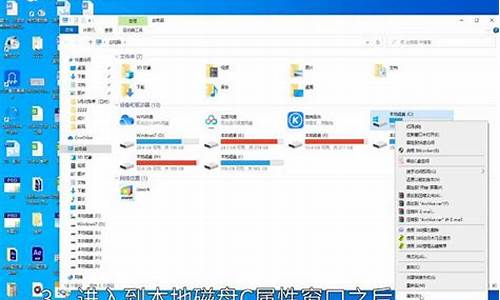
这个文件的大小是自己系统虚拟内存设置的最小值的大小。假如虚拟内存的设置为800MB-1600MB 那么你在自己的设定驱动盘下面就可看到大小为800MB的pagefile.sys文件 如何删除? 网络上面采用了许多删除的办法,注册表,控制台 等等...
但是这个文件是由系统的操作产生的,只有关闭虚拟内存才能删除该文件。
通常自己可以在"我的电脑"右键"属性"-->"高级"-->"性能"->"高级"-->"虚拟内存"中将所有盘的虚拟内存设置为无分页文件,并选择“设置”后重启系统,就可以删除页面文件pagefile.sys。 ]该文件存在的好处? 如果计算机在较低的 RAM 下运行,并且立即需要更多 RAM,则 Windows 会用硬盘空间来模拟系统 RAM。这叫做虚拟内存,通常称为页面文件。也就由于虚拟内存的设定产生了pagefile.sys文件。通过上面的文字不难看出,虚拟内存的设定对于自己计算机的性能在一定程度上面是有好处的。所以这里建议大家还是保留虚拟内存。甚至可以扩大虚拟内存的容量。 如何正确设置虚拟内存? 注意:
以下所说的页面文件就是指自己设定的虚拟内存尽量避免将页面文件和系统文件置于同一驱动器上。
避免将页面文件放入容错驱动器,例如镜像卷或 RAID-5 卷。页面文件无需容错,而且有一些容错系统的数据写操作会减慢,因为它们需将数据写到多个位置。
不要在同一物理磁盘驱动器中不同的分区上放置多个页面文件。
您可以进行选择以便优化计算机的内存使用情况。如果计算机主要用作工作站,而不是服务器,则可将更多的内存分配给程序。程序将运行得更快,系统缓存的大小将达到 Windows 提供的默认大小。如果计算机主要用作服务器,或所用的程序要求较大的缓存,那么可选择给较大的系统缓存留出更多的计算机内存.
普通设置法
“pagefile.sys”是页面交换文件,这个文件不能删除,不过我们可以改变其大小和存放位置:右击“我的电脑/属性”,然后在对话框的“高级”标签下单击“性能”下的“设置”按钮,在”性能选项”对话框中切换到“高级”标签下,再单击“虚拟内存”下的“更改”按钮,即可根据需要更改页面文件的大小——先选中c盘,然后选“无分页文件”,再点“设置”按钮;之后选中要生成该文件的盘符,在下面点选“自定义大小”并输入合适的数值,此数值通常为物理内存的1.5倍,再单击“设置”,最后确定,重新启动电脑,该文件就在其他分区上了。
精准设置法
由于每个人实际操作的应用程序不可能一样,比如有些人要运行3DMAX、Photoshop等这样的大型程序,而有些人可能只是打打字、玩些小游戏,所以对虚拟内存的要求并不相同,于是我们就要因地制宜地精确设置虚拟内存空间的数值。
①先将虚拟内存自定义的“初始大小”、“最大值”设为两个相同的数值,比如500MB;
②然后依次打开“控制面板→管理工具→性能”,在出现的“性能”对话框中,展开左侧栏目中的“性能日志和警报”,选中其下的“计数器日志”,在右侧栏目中空白处点击右键,选择右键菜单中的“新建日志设置”选项;
③在弹出的对话框“名称”一栏中填入任意名称,比如“虚拟内存测试”。在出现窗口中点击“添加计数器”按钮进入下一个窗口;
④在该窗口中打开“性能对象”的下拉列表,选择其中的“Paging File”,勾选“从列表中选择计数器”,并在下方的栏目中选择“%Usage Peak”;勾选“从列表中选择范例”,在下方的栏目中选择“_Total”,再依次点击“添加→关闭”结束。
⑤为了能方便查看日志文件,可打开“日志文件”选项卡,将“日志文件类型”选择为“文本文件”,最后点击“确定”按钮即可返回到“性能”主界面;
⑥在右侧栏目中可以发现多了一个“虚拟内存测试”项目,如果该项目为红色则说明还没有启动,点击该项,选择右键菜单中的“启动”选项即可。
接下来运行自己常用的一些应用程序,运行一段时间后,进入日志文件所在的系统分区下默认目录“PerfLogs”,找到“虚拟内存测试_000001.csv”并用记事本程序打开它,在该内容中,我们查看每一栏中倒数第二项数值,这个数值是虚拟内存的使用比率,找到这项数值的最大值,比如图中的“46”,用46%乘以500MB(前面所设定的虚拟内存数值)得出数值为230MB。
用该数值可以将初始大小设为230MB,而最大值可以根据磁盘空间大小自由设定,一般建议将它设置为最小值的2到3倍。这样我们就可以将虚拟内存打造得更精准,使自己的爱机运行得更加流畅、更具效率了。 [编辑本段]pagefile.sys的优化方法 虚拟内存的大小是由Windows来控制的,但这种默认的Windows设置并不是最佳的方案,因此我们要对其进行一些调整。这样才能发挥出系统的最佳性能。
1、改变页面文件的位置
其目的主要是为了保持虚拟内存的连续性。因为硬盘读取数据是靠磁头在磁性物质上读取,页面文件放在磁盘上的不同区域,磁头就要跳来跳去,自然不利于提高效率。而且系统盘文件众多,虚拟内存肯定不连续,因此要将其放到其他盘上。改变页面文件位置的方法是:用鼠标右键点击“我的电脑”,选择“属性→高级→性能设置→高级→更改虚拟内存”,在驱动器栏里选择想要改变到的位置(如图1)即可。值得注意的是,当移动好页面文件后,要将原来的文件删除(系统不会自动删除)。
2、改变页面文件的大小
改变了页面文件的位置后,我们还可以对它的大小进行一些调整(如图2)。调整时我们需要注意,不要将最大、最小页面文件设为等值。因为通常内存不会真正“塞满”,它会在内存储量到达一定程度时,自动将一部分暂时不用的数据放到硬盘中。最小页面文件越大,所占比例就低,执行的速度也就越慢。最大页面文件是极限值,有时打开很多程序,内存和最小页面文件都已“塞满”,就会自动溢出到最大页面文件。所以将两者设为等值是不合理的。一般情况下,最小页面文件设得小些,这样能在内存中尽可能存储更多数据,效率就越高。最大页面文件设得大些,以免出现“满员”的情况。
3、禁用页面文件
当拥有了512MB以上的内存时,页面文件的作用将不再明显,因此我们可以将其禁用。方法是:依次进入注册表编辑器“HKEY_LOCAL_MACHINESystemCurrentControlSetControlSession Ma-nagerMemoryManagement”下,在“DisablePa-ging Executive”(禁用页面文件)选项中将其值设为“1”即可
4、清空页面文件
在同一位置上有一个“ClearPageFileAtShutdown(关机时清除页面文件)”,将该值设为“1”(如图4)。这里所说的“清除”页面文件并非是指从硬盘上完全删除pagefile.sys文件,而是对其进行“清洗”和整理,从而为下次启动Windows XP时更好地利用虚拟内存做好准备。
虚拟内存的概念及优化方法。使我们了解了它在内存与硬盘之间的工作关系,同时认识到了虚拟内存并非越大越好,而应该根据计算机的具体配置进行合理的调整。相信大家在真正的了解并掌握了虚拟内存的作用与优化方法后,一定会使爱机在性能上有所提升。 [编辑本段]使用GHOST后找不到pagefile.sys的解决方法 ghost后找不到页面文件 以下三个问题产生的原因和解决方法 1.Windows 报告页面文件太小或者没有页面文件,无法启动到桌面 原因: Windows 无法读写X:pagefile.sys 2.登陆后出现正在加载个人设置对话框,接着出现保存设置对话框,自动注销,返回登陆界面。
XP在欢迎屏幕死锁,而且没有“欢迎使用”这几个字 原因:Windows 找不到X:WINDOWSSystem32userinit.exe 3.一个问题阻止 Windows 检查此计算机的许可证,Error Code:0x.
原因:Windows 找不到以下文件 X:WINDOWSSystem32rsaenh.dll X:WINDOWSSystem32dssenh.dll X:WINDOWSSystem32gpkcsp.dll X:WINDOWSSystem32asfsipc.dll X:WINDOWSSystem32wshext.dll X:WINDOWSSystem32oembios.*
根本原因: Windows 在注册表HKEY_LOCAL_MACHINESYSTEMMountedDevices下保存每个卷记录的GUID与驱动器号的对应关系。假如卷 GUID 已更改,那么最初的驱动器号将可能无法重新分配给该卷, 这将导致 Windows 无法用X:XXXXXX.X的格式访问该卷上的文件. 如果上述文件没有损坏或丢失,可以用以下两种方法解决.
适用于Windows 2K,XP,2003安装在任意分区(主分区或扩展分区),任意格式(FAT,FAT32,NTFS) 推荐使用方法2,没有副作用,成功率99.99%
1.用98软盘启动计算机,执行Fdisk /MBR.由于主引导记录被修改, Windows启动时会重新安装该硬盘的驱动程序并重新分配每个卷记录的GUID与驱动器号的对应关系 由于Fdisk /MBR重写的主引导记录可能与原来的主引导记录完全一致, 所以这种方法的成功率是95%左右,如果这种方法不管用请用方法
2. 注意:如果在MBR安装了第三方的引导程序,请用方法2. 这些程序包括 Smart Boot Manager,lilo,GRub,PowerQuest BootMagic, System Commander,Acronis OS Select等,执行Fdisk /MBR将破坏这些程序,并可能导致系统无法启动. 2.用 ERD Commander等可以编辑目标系统注册表的软件启动计算机,编辑硬盘上目标Windows的注册表, 删除HKEY_LOCAL_MACHINESYSTEMMountedDevices下所有项. 这将删除与 GUID 关联的磁盘签名,Windows 重启时能够重新分配一个默认的驱动器号
如何清除电脑缓存
打开IE,点工具->lnternet选项->常规->删除文件 就可以删除
打开网页过程是先下载网页的自己机上,然后再打开
(下载到零时文件夹里,就是IE缓存)
清理完后
你再次打开一个网页,里面的等又会重新下载
所以你怎么清理也清理不完
有些软件(比如超级兔子)就可以设置在每次关闭IE时清理
但如不清理,下次IE会自动调用这些文件,不会重新下载
这样可以加快打开网页的速度
电脑xp系统c盘满了删除不了文件怎么办
清理电脑缓存,有很多方法,可以通过以下方式,进行清理:
1、开始——程序——附件——系统工具——磁盘碎片整理程序——碎片整理——C盘的可用空间达到75%以上最佳——每个磁盘都必须进行碎片整理——直到没有红色出现。
2、双击打开“我的电脑”——右键C盘——属性——磁盘清理——选项全部勾选——确定。再如此清理D、E、F、G盘。
3、打开360安全卫士——电脑清理——清理垃圾——设置(全部勾选)——全选——开始扫描——立即清理。然后把其它的“一键清理”“清理插件”“清理痕迹”“清理注册表”依次做完。?再点击“优化加速”——启动项——除了“输入法切换工具ctfmon”和“360安全卫士”外,其它全部禁止开机启动。
win10系统盘缓存文件怎么删除
1、开始,设置,控制面板,添加删除程序,把没用的程序删除掉。
2、开始,程序,附件,系统工具,打开磁盘清理程序,选择C盘,清理磁盘垃圾。
3、把安装在C盘的大程序,卸载,重新安装到D盘。
4、在电脑屏幕的左下角按“开始→程序→附件→记事本”,把下面的文字复制进去,点“另存为”,路径选“桌面”,保存类型为“所有文件”,文件名为“清除系统LJ.bat”,就完成了。记住后缀名一定要是.bat。然后运行文件,就会自动清理系统垃圾文件。
======就是下面的文字(这行不用复制)
@echo off
echo 正在清除系统垃圾文件,请稍等......
del /f /s /q %systemdrive%\*.tmp
del /f /s /q %systemdrive%\*._mp
del /f /s /q %systemdrive%\*.log
del /f /s /q %systemdrive%\*.gid
del /f /s /q %systemdrive%\*.chk
del /f /s /q %systemdrive%\*.old
del /f /s /q %windir%\*.bak
del /f /s /q %windir%\prefetch\*.*
rd /s /q %windir%\temp & md %windir%\temp
del /f /q %userprofile%\cookies\*.*
del /f /q %userprofile%\recent\*.*
del /f /s /q "%userprofile%\Local Settings\Temporary Internet Files\*.*"
del /f /s /q "%userprofile%\Local Settings\Temp\*.*"
del /f /s /q "%userprofile%\recent\*.*"
echo 清除系统LJ完成!
echo. & pause
注意:删除程序时,要删除自己看得懂的,没用的程序。不要误删除系统组件。
电脑怎么清除缓存电脑清除缓存的方法
Windows 10 系统中清理硬盘释放空间的几个简单常用的方法:工具/材料win10 系统电脑方法/步骤:一、清空回收站。在回收站图标上右键点击,能够直接清空回收站里的所有内容。二、删除掉使用中的临时文件和下载后不要的文件。①单击开始菜单,然后点击设置②单击“系统”进入系统设置页③在系统设置页中,选择储存,然后在右侧选单击“C盘”④进入后,系统会列出储存使用情况,然后我们选择临时文件⑤然后点击“删除临时文件”按钮,即可删除临时文件和更新缓存。三、卸载掉不常用应用程序。卸载应用程序的步骤:开始菜单>设置 > 系统 > 应用和功能,这时候能看到所有的应用程序,点击选定不需要用到的应用程序,选择“卸载”即可。四、改变一下使用 OneDrive 的方式习惯。OneDrive的保存离线文件有的时候的确是一个实用的功能。在处理敏感文件或时间紧迫的工作项目时,多一个备份总是好的。但如果OneDrive把存储在云端的所有文件都自动下载并保存,那可能是在浪费硬盘空间。想要更改这一功能,可以在右侧的任务栏上右键点击OneDrive的图标并选择设置,然后在“选择文件夹”标签点击“选择文件夹”按钮,在随后弹出的窗口当中,就可以选择允许OneDrive离线保存的文件夹了。五、使用Xbox One与Xbox One的协作能力是Windows 10的一大特色。如果已经购买了一部Xbox One,那便可以利用这一点将电脑当中的数据保存在这款游戏机当中。当然,Xbox One本身的存储容量也并不高(500GB或1TB),如果当中已经存储了大量的游戏,将计算机的内容挪到它身上可能也不是个明智的选择。六、使用外接存储设备使用外接存储设备一直都是清理硬盘空间的最简单方法之一,Windows 10自然也不例外。可以将移动硬盘或U盘连接计算机,然后将大体积文件转移至其中便可
1、在键盘上按住Windows键+R键,调出运行菜单。
2、在弹框中输入%temp%,并点击确定,
3、在弹出的文件夹中,ctrl+A全选文件,
4、右键,选择删除,或者直接按Delete键删除文件夹里的所有文件,
5、优化电脑自动更新,点击进入控制面板-系统和安全-启动或禁用自动更新,关掉自动更新。
6、平时使用的软件,浏览器等也是保留了大量的缓存,所以对软件也要进行缓存清理。
声明:本站所有文章资源内容,如无特殊说明或标注,均为采集网络资源。如若本站内容侵犯了原著者的合法权益,可联系本站删除。












